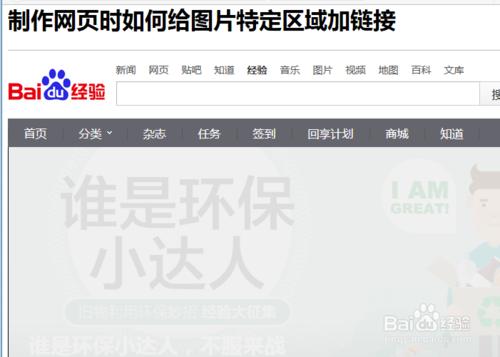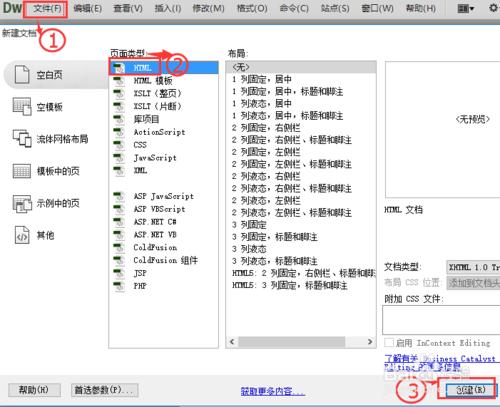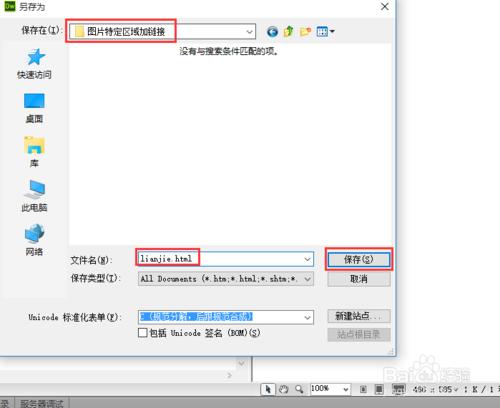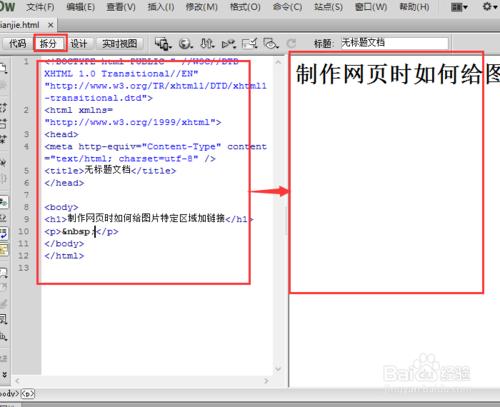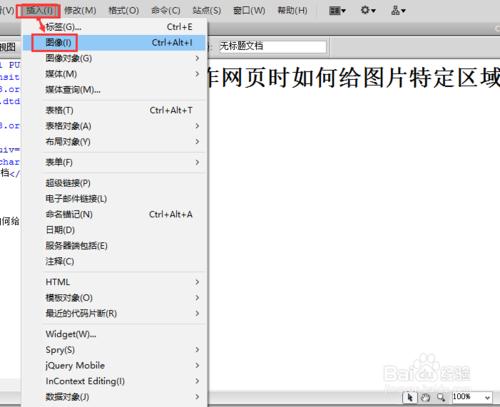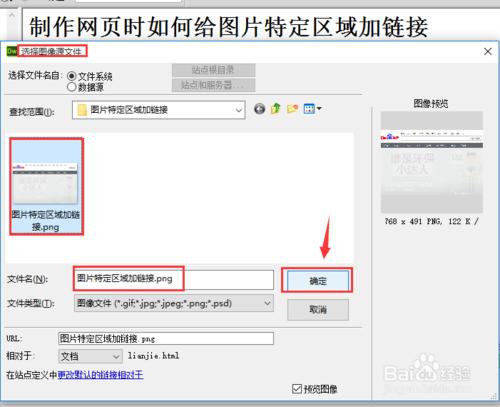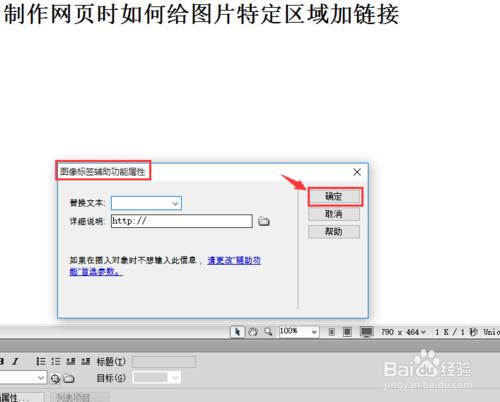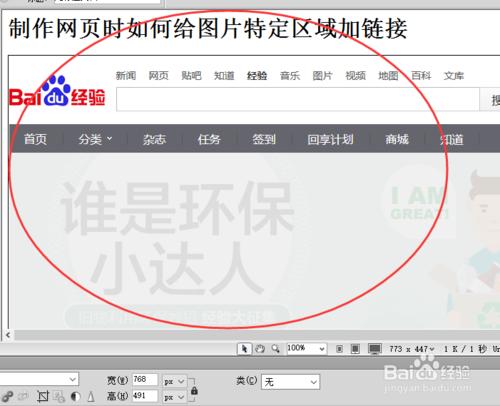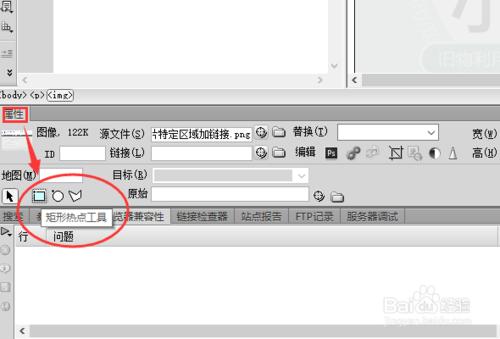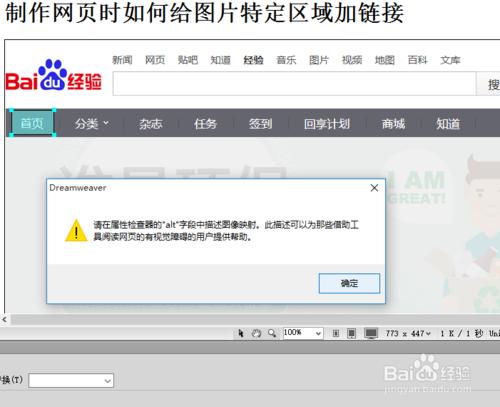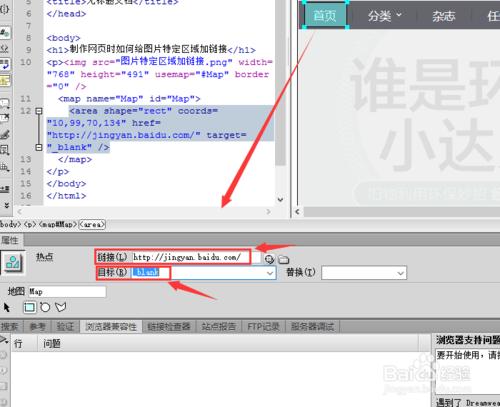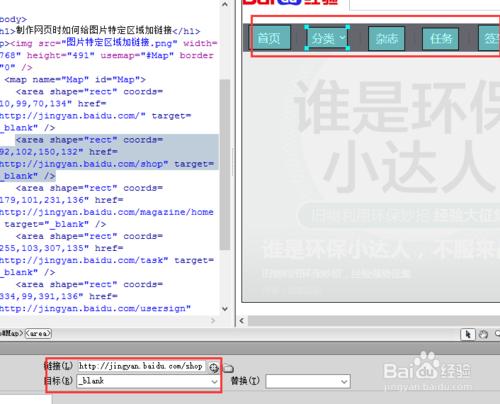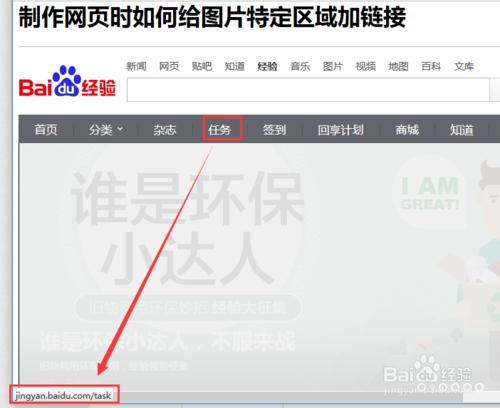對於像我這樣的新手,在學習製作網頁的時候,不只是把圖片簡單的放在頁面中,往往會涉及到如何給該圖片加連結,更重要的是如何給該圖片的某個區域加上鍊接,下面簡單介紹一下,希望給學習網頁製作的初學者一點啟發。
工具/原料
電腦
Dreamweaver軟體
方法/步驟
開啟Dreamweaver軟體,檔案---新建---頁面型別--HTML--建立,即新建一個文件;
ctrl+s快捷組合鍵,儲存檔案到資料夾中,這裡命名為這裡命名為“lianjie.html”,點選儲存;
將Dreamweaver軟體編輯模式,切換到“拆分”模式,這樣容易一邊看程式碼,一邊可是化看到頁面樣子;
點選Dreamweaver軟體選單欄中的“插入”下拉選單中,點選影象;
彈出的“選擇影象原始檔”對話方塊,找到要插入的圖片,選定,點選確定按鈕;
彈出“影象標籤輔助功能屬性”,點選確定就可以,(替換文字以及詳細說明不用填寫);
這是在“檢視”區域,就可以看到剛剛插入完畢的圖片;
重要的一步,就是給圖片不同區域新增不同的連結,需要用到屬性面板的“地圖熱點工具”,在這裡選擇“矩形熱點工具”;
選定矩形熱點工具之後,在圖片需要加連結的地方,畫矩形,彈出對話方塊,點選確定;
在屬性面板,熱點屬性欄的連結和目標中,填寫好連結地址以及連結開啟方式;這裡填寫的是“以及“_blank”;
其他的想加連結的地方,也是用同樣的方法加,就可以了。
最後儲存檔案,然後用瀏覽器開啟檔案,就可以在加連結的地方,點選,然後跳轉到對應的地址了。
注意事項
在使用熱點工具的時候,也可以使用圓形和不規則圖形的熱點工具。
希望能夠幫到需要幫助的朋友,謝謝。